ASC関数とは全角のアルファベット、数字、カナ文字を半角に変換する関数です。半角に変換できない文字に関しては変換されずにそのままとなります。ここではASC関数についての説明と、例に沿った使い方について解説していきます。
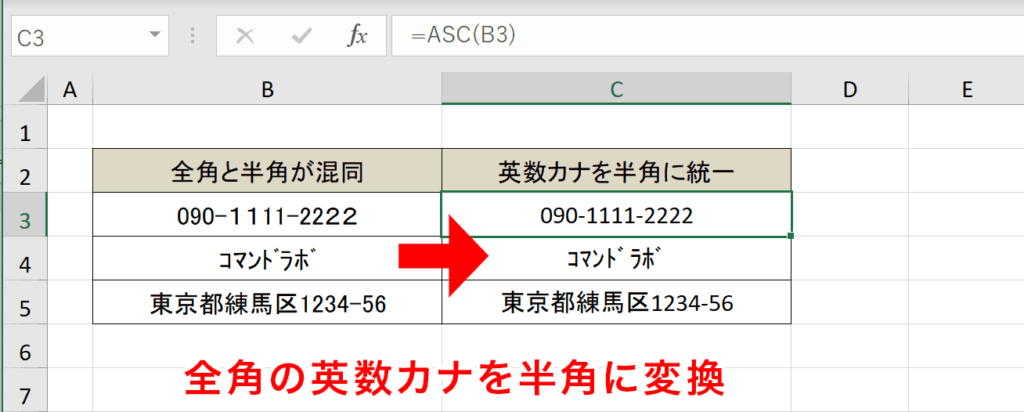
関連リンク
JIS関数の使い方(半角を全角に変換)
ASC関数(アスキー関数)とは
ASC関数とは全角(2バイト)のアルファベット、数字、カナ文字を半角(1バイト)に変換する関数です。漢字やひらがなのように半角に変換できない文字は変換されずにそのまま残ります。
ASC関数の構文
ASC関数の構文はシンプルです。引数(設定値)には変換した文字列を指定するだけです。文字列は直接指定するか、セル参照として指定します。
- 文字列:半角にしたい文字列、もしくはセル参照を指定します。
ASCの設定値別の出力結果一覧
ASC関数でいろんな設定値別の出力結果を下記表にまとめています。全角のアルファベット、数字、カナ文字は半角に変換され、それ以外の漢字やひらがなはそのまま何も変換されていないのがわかります。
| 数式 | 結果 |
|---|---|
| =ASC(“090-1111-2222”) | 090-1111-2222 |
| =ASC(“コマンドラボ”) | コマンドラボ |
| =ASC(“東京都練馬区1234-56”) | 東京都練馬区1234-56 |
| =ASC(“おはようございます。”) | おはようございます。 |
ASC関数の使い方の例
例を用いて、ASC関数を実際に使う手順について解説します。
手順1:空白セルを選択
ASC関数を入力するための空白セルを選択します。
手順2:「=ASC(」と入力
「=ASC(」と入力します。
手順3:変換対象の文字列を指定
英数カナ文字を半角にしたい文字列を指定します。直接入力の場合は「”」で囲みます、セル参照で指定する場合はクリックすると参照セルが自動入力されます。
手順4:「)」を入力し、ENTERキーを押下する
「)」を入力し、ENTERキーを押下し、数式を決定します。
手順5:オートフィルで他のセルにコピー
上記で入力した関数を他のセルにコピーするために数式を入力したセル右下のフィルハンドルを下にドラッグして数式をコピーします。
関連リンク
【エクセル】オートフィルの使い方まとめ
完成:全角の英数カナ文字を半角に変換できました
関連リンク
JIS関数の使い方(半角を全角に変換)
おすすめの解説動画
ASC関数とJIS関数についてわかりやすく解説している動画です。実際に操作しながら丁寧に解説しているので理解しやすくおすすめです。
ショートカットキーの練習できます
当サイトはショートカットキーの練習を実際の動きを確認しながら練習できる機能がついています。繰り返し指を動かして練習ができるので、ゲーム感覚で遊んでいくうちに自然とショートカットキーが使えるようになれます。ショートカットキーは暗記するよりも実際に手を動かして練習していったほうが習得が早くなるので、是非当サイトをブックマークに登録し定期的に練習してみてください。下記のSTARTキーを押下すると練習を始められます。
※推奨ブラウザ Google Chrome








